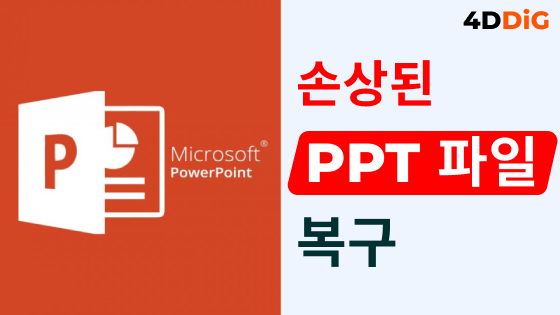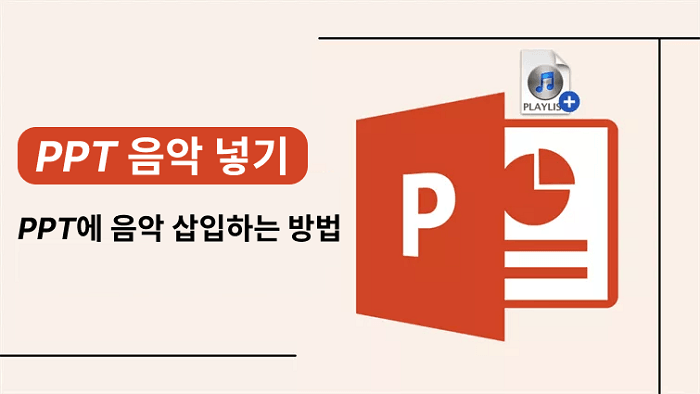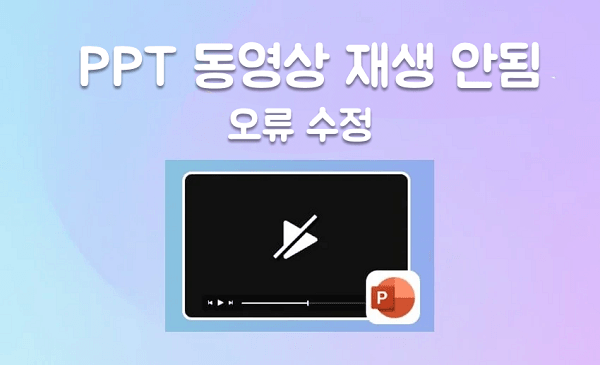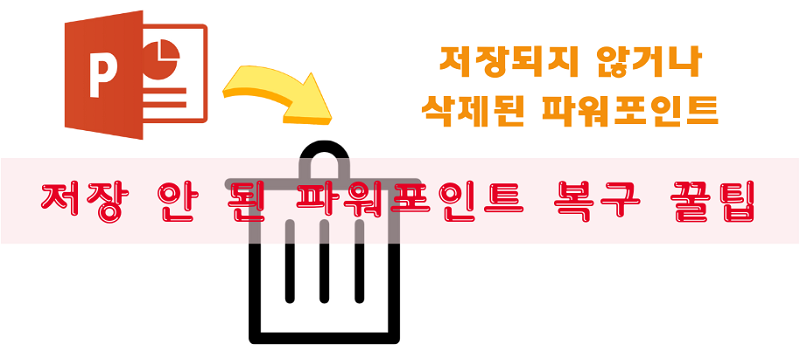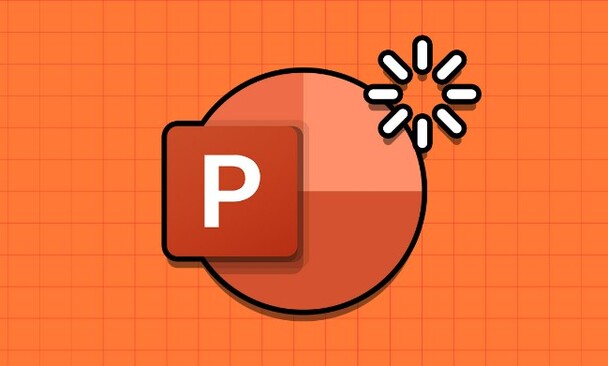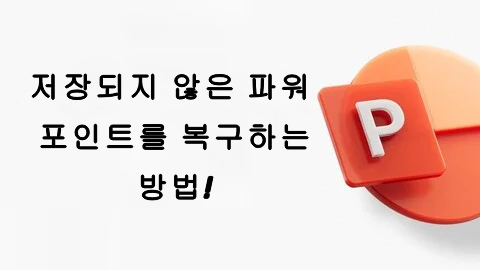폰트 문제로 PPT 글꼴 저장 오류의 이유와 해결 방법
PowerPoint에서 "프레젠테이션에 저장할 수 없는 글꼴이 있습니다"라는 메시지가 표시되는 원인과 해결 방법을 자세히 설명합니다. 꼭 참고해 보시기 바랍니다.
PowerPoint로 작업을 하다 보면 '프레젠테이션 내에 저장할 수 없는 폰트가 있습니다.'라고 PPT 폰트 포함 저장 오류가 표시되는 경우가 있습니다. 이런 PPT 저장 오류가 표시된 경우, 몇 가지 원인이 생각됩니다.
이번 글에서는, 프레젠테이션 내에 저장할 수 없는 폰트가 있는 경우 발생하는 PPT 저장 안됨의 원인과 해결책에 대해 자세히 설명합니다. 꼭 참고해 보시기 바랍니다.
1부. '프레젠테이션 내에 저장할 수 없는 폰트가 있습니다' 오류가 표시된 원인
'프레젠테이션 내에 저장할 수 없는 폰트가 있습니다' 오류가 표시된 경우, 다음과 같은 3가지 원인이 생각됩니다.
- 폰트가 삽입할 수 없는 형식
- 폰트 파일이 손상되어 있는 경우
- PowerPoint의 버전이나 설정 문제
원인 1: 폰트가 삽입할 수 없는 형식
PowerPoint에서 사용한 폰트가 삽입할 수 없는 형식일 경우, 오류가 표시될 수 있습니다. 예를 들어 외부 웹페이지에 있던 폰트를 그대로 복사&붙여넣기 했을 경우, PowerPoint에서는 지원하지 않을 가능성이 높습니다. 우선 PowerPoint의 폰트를 확인하고, 삽입하려는 폰트가 지원되는 형식인지 체크해 보세요.
원인 2: 폰트 파일이 손상되어 있는 경우
PowerPoint에서 사용하고 있는 폰트 파일이 손상되어 있으면, 오류가 표시됩니다. 폰트 파일이 손상되는 원인으로는, 작업 중 강제 종료나 컴퓨터의 프리즈(멈춤) 등이 생각됩니다. 만약 폰트 파일이 손상된 상태라면, 복구 소프트웨어를 사용해 다시 반영해 보세요.
원인 3: PowerPoint의 버전이나 설정 문제
PowerPoint의 버전이나 설정에 문제가 있어, 오류가 표시되는 경우도 있습니다. 버전이 오래된 경우에는, Microsoft 페이지에서 최신 버전을 설치해 주세요. PowerPoint의 설정에 문제가 있을 경우, 설정 내용을 다시 검토해 보세요.
2부. '프레젠테이션 내에 저장할 수 없는 폰트가 있습니다' 오류가 표시되었을 때의 해결법
"프레젠테이션 내에 저장할 수 없는 폰트가 있습니다" 오류가 표시되었을 때는, 다음과 같은 해결 방법이 있습니다.
해결법 1:
오류가 표시되었을 때는, PowerPoint에서 '사용된 문자만 삽입'을 설정하도록 합시다. 구체적인 설정 방법은, 아래 절차로 진행하세요.
상단 '도구' 메뉴에서 '옵션'을 선택하기
'옵션' 대화상자의 '저장' 탭을 열기
'현재 문서 전용 폰트 옵션''의 'TrueType 폰트를 삽입'에 체크하기
'사용된 문자만 삽입'이 선택되어 있는지 확인한 후 [OK] 버튼 클릭하기

해결법 2: 폰트 종류를 확인하기
PowerPoint에서 지원하지 않는 폰트를 사용하고 있는 경우, 오류가 표시될 수 있습니다. 폰트 종류를 확인할 때는, 아래 절차로 진행하세요.
상단 '서식' 메뉴에서 '폰트 교체'를 선택하기
'교체 전 폰트'의 '▼'를 클릭하기
폰트를 확인하기

해결법 3: 폰트를 재설치한다
PowerPoint에서 사용하고 있는 폰트 파일이 손상된 경우, 재설치하여 개선되는지 확인해 봅시다. PowerPoint의 폰트를 재설치할 때는, 아래 절차로 진행하세요.
폰트 파일을 다운로드하기
ZIP 파일을 열고 '설치'를 클릭하기

폰트가 반영되지 않은 경우, 컴퓨터를 재시작해 보세요.
해결법 4: 다른 폰트로 변경하기
PowerPoint에서 사용하고 있는 폰트에 문제가 있는 경우, 다른 폰트로 변경해 봅시다. PowerPoint에서는 지원하지 않는 폰트를 사용할 수 없기 때문에, 변경하면 개선되는 경우가 있습니다. PowerPoint에는 다양한 폰트가 준비되어 있으므로, 내용에 맞는 폰트로 변경해 보세요.
3부. 팁: 폰트 문제로 프레젠테이션을 열 수 없는 경우의 해결 방법
폰트 문제로 PPT 파일을 열 수 없는 경우, 4DDiG File Repair는 매우 효과적인 복구 도구입니다. 폰트의 결함이나 호환성 문제로 파일이 손상된 경우에도, 이 도구를 사용하면 파일 복구가 가능합니다. 4DDiG File Repair를 사용함으로써, PPT 파일의 폰트에 관한 문제를 해결하고 프레젠테이션을 다시 정상적으로 열 수 있습니다.
4DDiG File Repair를 실행합니다. 왼쪽 메뉴 바의 '손상된 파일 복구' 탭을 클릭합니다. 다음으로, '문서 복구'를 선택합니다.

'문서 추가' 버튼을 클릭하여, 손상된 파일을 추가합니다.

'모두 복구' 버튼을 클릭하면, 프로그램이 자동으로 파일을 복구합니다.

파일 복구가 완료되면, 복구된 파일을 미리 보기한 후, 지정한 장소에 저장할 수 있습니다.

위의 작업으로 파일 복구에 실패한 경우에는, '고급 복구' 기능을 선택하여 보다 심층적인 복구를 수행하는 것도 가능합니다.
마지막으로
이번에는, 프레젠테이션 내에 저장할 수 없는 폰트가 있을 경우의 원인과 해결 방법에 대해 자세히 설명했습니다. 프레젠테이션 내에 저장할 수 없는 폰트가 있는 경우, 폰트가 임베드할 수 없는 형식, 폰트 파일이 손상되어 있는 경우, PowerPoint의 버전이나 설정 문제 등이 원인으로 생각됩니다.
우선 이번 글에서 소개한 해결 방법을 순서대로 시도하여, PowerPoint가 개선되는지 확인해 주세요. 만약 PowerPoint 파일이 손상되어 있는 경우에는, 꼭 저희 사이트에서 추천하는 4DDiG File Repair의 이용을 추천합니다.